Come accedere a G Suite for Education
La scuola sta cambiando, vero? Lezioni a distanza e in videoconferenza, assegnazione dei compiti online e tanto altro. Fino a non molto tempo fa tutto quello che era didattica prevedeva un’aula, degli insegnanti e dei compagni di classe presenti in un luogo fisico. Oggi magari ci sono gli stessi soggetti, ma anche online, grazie agli strumenti per la didattica a distanza.
Tra le diverse piattaforme disponibili, G Suite for Education è una delle più complete, affidabili e anche per questo più utilizzate. Probabilmente anche il tuo istituto se ne sta servendo per organizzare le sue attività didattiche online. E allora, in questo momento magari stai proprio provando a capire come entrare nella tua aula virtuale, per partecipare a una lezione e vedere i compiti che ti sono stati assegnati. Oppure sei dall’altro lato, sei un insegnante che utilizza questo servizio per la prima volta e vuole un aiuto per superare lo scoglio iniziale, quello dell’accesso.
Non ti preoccupare: la procedura è davvero semplice e se mi seguirai per qualche minuto, nelle prossime righe ti farò vedere come fare. Scoprirai così come accedere a G Suite for Education sia come studente sia come insegnante. Prima ti spiegherò in cosa consiste questa suite e a chi è rivolta, poi ti guiderò passo dopo passo nell’accesso alla stessa. Buona lettura e in bocca al lupo per tutto!
Indice
- Cos'è G Suite for Education
- Come accedere alla piattaforma G Suite for Education
- Come iscriversi a G Suite for Education
Cos’è G Suite for Education
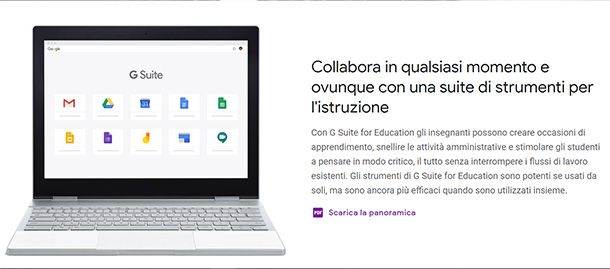
G Suite for Education è la piattaforma di Google per la didattica a distanza: contiene un insieme di applicazioni utili per organizzare le lezioni, assegnare i compiti, comunicare in classe e tenere traccia delle attività svolte.
Sicuramente conosci già molte applicazioni incluse in questa piattaforma: per esempio Calendar, Gmail e Meet sono quelle che usi anche per le tue attività quotidiane, per organizzare i tuoi appuntamenti, controllare la posta o videochiamare gli amici.
Altre applicazioni sono invece più specifiche per l’insegnamento: per esempio Compiti o Jamboard, che servono rispettivamente come strumento di assegnazione e verifica dei compiti e come lavagna virtuale da usare durante le lezioni.
C’è poi Classroom, che è il vero fulcro della suite: una vera e propria aula virtuale in cui organizzare le lezioni e i compiti. Se non l’hai già fatto, ti invito a leggere la mia guida a come usare Google Classroom per saperne di più. Per avere, poi, una accurata presentazione dei vari strumenti disponibili nella suite, fai clic sul menu Prodotti nella pagina principale di G Suite for Education.
Tieni sempre presente che la piattaforma in questione è pensata per le scuole e gli enti di formazione: questo significa che l’attivazione del servizio (e il relativo pagamento, pari a 48$ utente/anno per le licenze individuali) sono di competenza dell’istituto che frequenti o in cui insegni.
Compito della scuola è dunque quello di registrarsi a G Suite for Education, creare un account e, in seguito, organizzare gli accessi alla piattaforma per studenti e insegnanti. Per te, ciò significa che devi ricevere le credenziali di accesso a G Suite for Education dal tuo istituto.
Come accedere alla piattaforma G Suite for Education
Come puoi intuire da quanto ti ho appena detto, per usare gli strumenti di G Suite for Education devi disporre di un nome utente e di una password, che vengono comunicati da ciascun istituito registrato alla piattaforma a studenti e insegnanti.
Di seguito ti mostrerò dunque la procedura di accesso per studenti e insegnanti. Puoi accedere sia da computer sia da smartphone e tablet; in quest’ultimo caso ti consiglio di scaricare la app di Classroom (la trovi sia su Android che su iPhone o iPad): ti permetterà di lavorare meglio su dispositivo mobile. In alternativa, puoi anche collegarti direttamente dalla pagina di Google via browser, come ti mostrerò ora.
Da studente
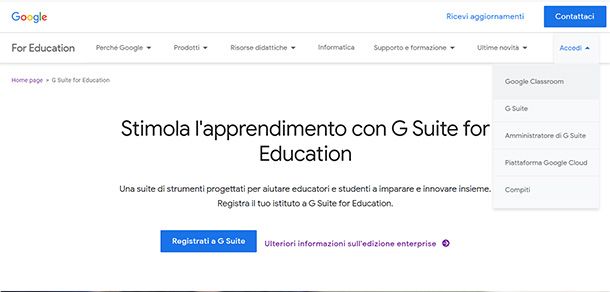
Per accedere alla tua classe virtuale su G Suite for Education hai naturalmente bisogno di una connessione Internet attiva e delle credenziali di accesso del tuo istituto. Ricorda che sono diverse dalle tue credenziali personali di accesso ai servizi Google: il tuo indirizzo email, nello specifico, dovrebbe terminare con .edu. Verifica allora di aver ricevuto questi dati dal tuo istituto, quindi procedi.
Puoi accedere alla piattaforma G Suite for Education dalla sua pagina principale oppure da quella delle singole applicazioni, per esempio quella di Google Classroom. Nel primo caso, procedi facendo clic sul menu Accedi, che trovi in alto a destra, e seleziona il servizio cui vuoi accedere. Verrai così indirizzato alla pagina di login: qui inserisci nome utente e password ricevuti dal tuo istituto nel riquadro corrispondente, fai clic sul pulsante Avanti e sarai in pochi secondo nella tua aula virtuale!
Se al posto della schermata di login visualizzi la schermata Scegli un account, clicca sull’icona della freccia rivolta verso il basso, seleziona l’opzione Utilizza un altro account ed esegui il login con il nuovo account che vuoi usare.
Un altro metodo che puoi utilizzare è accedere prima al tuo account e quindi selezionare l’applicazione di G Suite for Education da usare. In questo caso, puoi iniziare dalla pagina principale di Google e fare clic sul pulsante Accedi che trovi in alto a destra, per accedere alla schermata di login. Se hai già effettuato il login, premi invece sulla tua foto profilo, in alto a destra, e poi sulla voce Aggiungi un altro account presente nel menu che si apre.
Inserisci poi le credenziali di accesso che ti ha fornito il tuo istituto, quindi, dopo il login, fai clic sull’icona delle applicazioni Google, in alto a destra, e seleziona il servizio di G Suite for Education che vuoi usare.
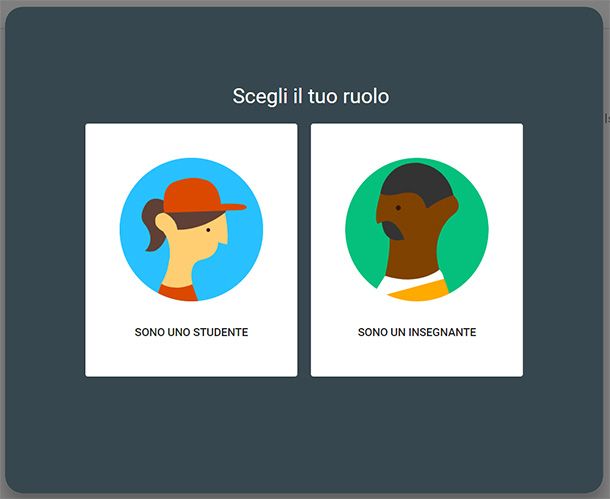
Al primo accesso, vedrai una schermata che ti chiede di specificare se sei studente o insegnante: seleziona la prima opzione per procedere. Ti consiglio, una volta entrato, di modificare la password iniziale ricevuta dall’istituto: è un’utile misura di sicurezza, e magari ti permetterà di memorizzarla meglio.
La procedura non è diversa da quella che ti ho spiegato nella mia guida a come cambiare password Google, che puoi usare come riferimento. Ricorda inoltre che questo account ti deve servire unicamente a fini didattici, quindi non usarlo per condividere foto personali con gli amici o per altre finalità che non siano quelle scolastiche.
Da insegnante
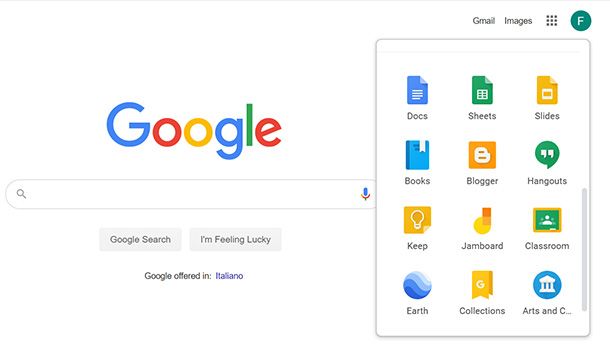
Se sei dall’altra parte della cattedra, e quindi sei un insegnante e non un alunno, la procedura per accedere a G Suite for Education non è molto diversa. Cambia però, e molto, il modo in cui puoi utilizzare i servizi della piattaforma: per esempio, potrai caricare il materiale da utilizzare, impostare un calendario di verifiche e lezioni e altro ancora.
Per tutte le informazioni sulle funzionalità di G Suite for Education per gli insegnanti, puoi rivolgerti alla pagina di assistenza e supporto di Google. Mette a disposizione molte risorse per approfondire la conoscenza degli strumenti didattici e, se ti interessa, ottenere certificazioni in materia.
In ogni caso, per accedere ai servizi di G Suite for Education i passi da seguire sono semplici. Puoi infatti collegarti alla pagina principale del servizio o a quella della singola applicazione da usare. Ancora, puoi effettuare l’accesso al tuo account dalla pagina principale di Google o da uno dei suoi servizi, per esempio Gmail.
Prendiamo ancora come esempio Google Classroom, il vero fulcro della didattica virtuale. Raggiungi direttamente la pagina di Google Classroom: se non hai ancora effettuato l’accesso a un account Google, visualizzerai la schermata Scegli un account: qui, seleziona quello che ti è stato attivato dal tuo istituto per procedere alla finestra di login.
Se non lo trovi, fai clic sulla voce Utilizza un altro account, in basso, quindi procedi nelle schermate successive digitando prima il nome utente e quindi la password che ti sono state comunicate dall’istituto. Se vuoi fare un breve ripasso sul procedimento per accedere, ti consiglio di leggere la mia guida a come accedere a un account Google
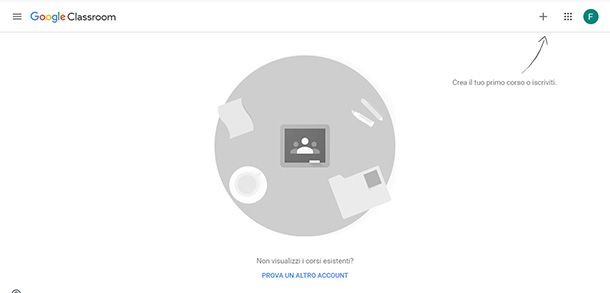
Ti consiglio, per evitare confusione, di disconnetterti da altri servizi Google che usi privatamente prima di accedere alla piattaforma G Suite for Education. Se, infatti, sei già collegato al tuo account personale Google, potresti accedere ma non visualizzare ciò che stai cercando. Per esempio, potresti entrare in Classroom ma non vedere i corsi esistenti.
Dovrai allora fornire le credenziali di accesso del tuo istituto usando il pulsante Prova un altro account. Verrai così indirizzato alla schermata di login di Google: qui potrai selezionare l’account da utilizzare o, se non lo trovi nella lista, fare clic sulla voce Aggiungi nuovo per inserire nome utente e password che ti sono stati forniti dall’istituto.
Come iscriversi a G Suite for Education
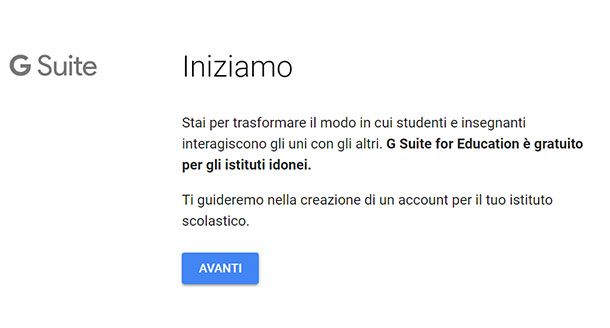
E se invece volessi sapere come iscriversi a G Suite for Education? Magari stai pensando a fare dei corsi di formazione o, più semplicemente, nella scuola in cui lavori ti hanno chiesto una mano per portare a termine la procedura.
In questo caso, voglio chiarirti una cosa: G Suite for Education è concesso in forma gratuita per gli istituti riconosciuti come non-profit o accreditati e riconosciuti dallo Stato. L’utilizzo è gratuito anche per i gruppi di istruzione domiciliare privata, purché siano anch’essi riconosciuti da un’organizzazione statale. Puoi consultare i requisiti di idoneità di G Suite per verificare tutti i criteri applicati.
Se soddisfi questi requisiti, collegati alla pagina principale del servizio e fai clic sul pulsante Registrati. Inizierà così la procedura di registrazione del tuo istituto o della tua organizzazione al servizio. Dovrai fornire tutti i dati relativi al tipo di istituto, il numero di studenti, il sito web e altro ancora.
La procedura richiede qualche tempo prima di arrivare all’attivazione perché le informazioni che fornirai dovranno essere verificate. Al termine riceverai comunque una email di avvenuta registrazione al servizio e potrai cominciare a usarlo. Per tutti i dettagli e per orientarti nella configurazione degli utenti e dei servizi, fai riferimento alla guida su come inziare a utilizzare G Suite for Education.
Se invece sei un privato o comunque non rientri nei criteri di idoneità stabiliti da Google per l’utilizzo gratuito di G Suite for Education, puoi scegliere altre opzioni. Per esempio G Suite for Nonprofits, se fai parte di un’organizzazione non-profit, oppure G Suite for Education Enterprise, versione della suite pensata per le aziende e che offre funzionalità ancora più potenti.
La versione Enterprise è, però, a pagamento, con prezzi variabili e calcolati per singolo docente e alunno coinvolti nell’attività didattica.

Autore
Salvatore Aranzulla
Salvatore Aranzulla è il blogger e divulgatore informatico più letto in Italia. Noto per aver scoperto delle vulnerabilità nei siti di Google e Microsoft. Collabora con riviste di informatica e cura la rubrica tecnologica del quotidiano Il Messaggero. È il fondatore di Aranzulla.it, uno dei trenta siti più visitati d'Italia, nel quale risponde con semplicità a migliaia di dubbi di tipo informatico. Ha pubblicato per Mondadori e Mondadori Informatica.






